


Markdown을 이용하여 포스팅 작성시 포스팅을 꾸밀 수 있는 기능을 몇가지 소개합니다.
뱃지(Badge)


뱃지는 Repository에 버전 또는 프로젝트 진행 상황 등을 간단히 표현하기 좋은 도구입니다.
만드는 법은 어렵지 않습니다. 여기 에서 사용법에 대한 정보를 얻을 수 있습니다.
사용법을 조금 설명하자면 아래 코드 양식에 맞춰 입력해주면 됩니다.
?style=스타일타입&logo=로고명&logoColor=색상코드(#없이))
사용 예제를 볼까요.
EX1) 기본뱃지

![]()

![]()
EX2) 스타일 적용 뱃지

![]()
EX3) 로고 뱃지

![]()
EX4) 링크 뱃지
*링크가 걸린 뱃지는 형식이 조금 다릅니다.
[](https://shxrecord.tistory.com)
이모지(Emogi)
이모지는 Markdown 문서에서 기호를 통해 표현되는 이모티콘입니다. 다양한 이모티콘을 표현할 수 있기 때문에 문서 작성시 요긴하게 사용할 수 있습니다.
사용을 위해 라이브러리 추가 작업이 필요합니다.
1) 먼저 
source "https://rubygems.org"
gemspec
gem 'jemoji'
2) 
![]() bundle install
bundle install
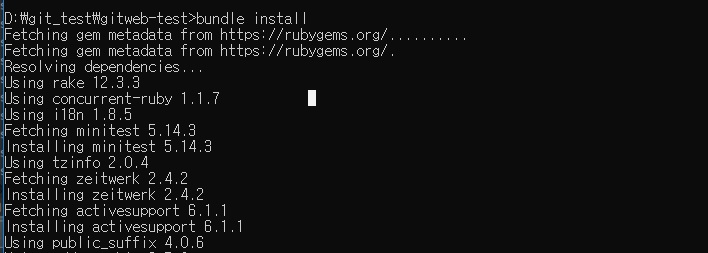

3) 
plugins:
- jekyll-seo-tag
- jemoji
# - jekyll-feed
4) Markdown 문서를 열어 테스트합니다. 문법은 아래와 같습니다.
:smile:
결과 : ![]()
*이모지 스타일 참고 사이트
이미지 캡션
이미지 캡션은 이미지를 설명하는 제목 또는 내용으로 사용될 수 있습니다. 하지만 Markdown에서는 해당 기능을 지원하지 않기 때문에 따로 구현이 필요합니다.
방법을 찾아보니 보통은 CSS를 이용해 구현하는 것 같았습니다. 그래서 오픈 소스 caption.js를 이용해 구현하기로 했습니다.
*caption.js는 스크립트와 CSS를 이용해 이미지 캡션 기능을 구현해주는 오픈소스 라이브러리입니다.
다음은 설정 방법입니다.
1) 사이트에 접속해 필요한 파일을 내려 받습니다.
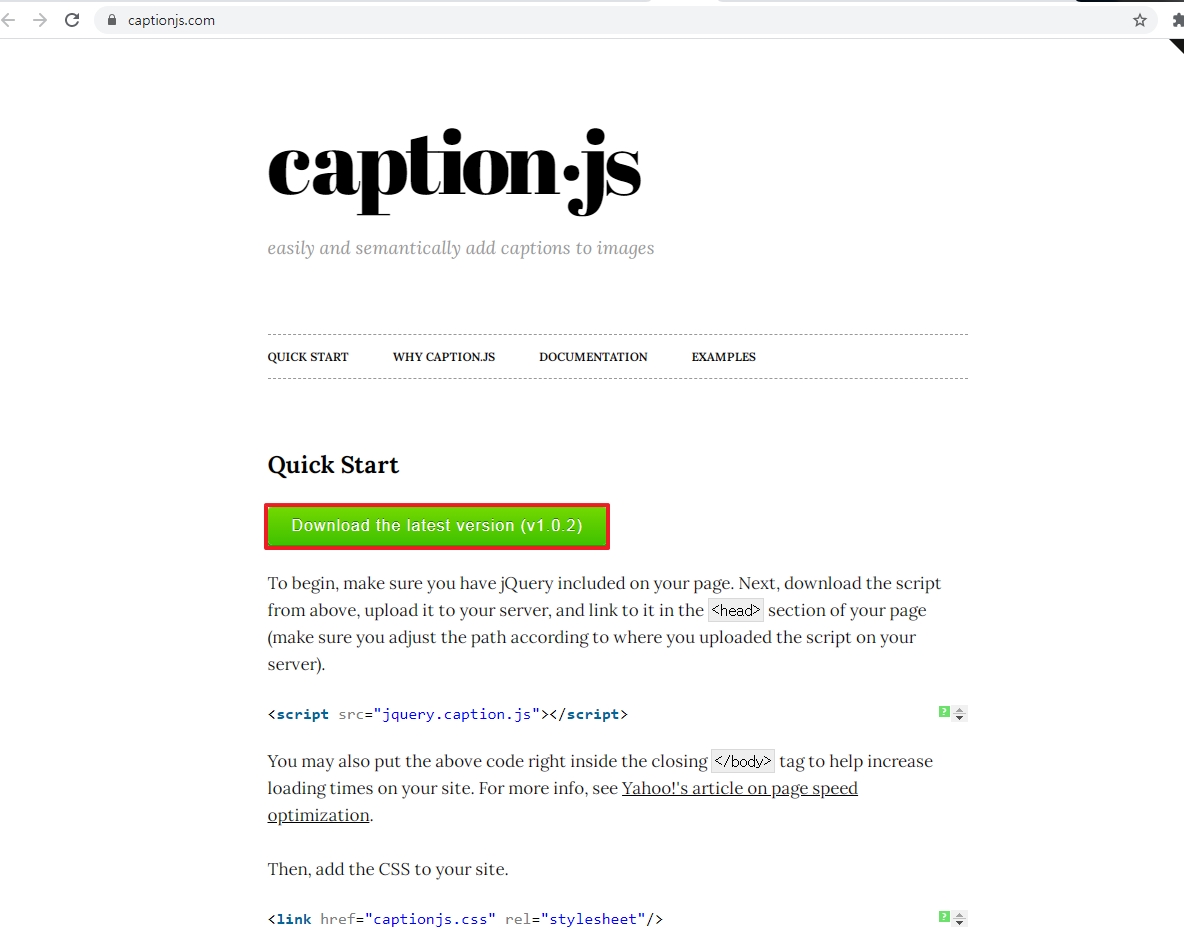
2) captionjs.css, jquery.caption.js 파일을 적절한 위치(본인 프로젝트 assets폴더)로 추가합니다.
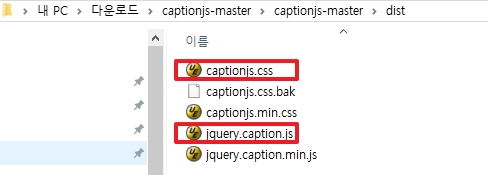
3) 
*caption.js는 jquery를 기반으로 하고 있기 때문에 jquery가 import되어 있어야 합니다.
<meta charset="UTF-8">
...
<link rel="stylesheet" href="/assets/css/captionjs.css">
<script src="https://code.jquery.com/jquery-latest.min.js"></script>
<script type="text/javascript" src="/assets/js/jquery.caption.js"></script>
...
<script>
$(window).load(function(){
$('img.caption').captionjs({
'class_name' : 'captionjs', // Class name for each <figure>
'schema' : true, // Use schema.org markup (i.e., itemtype, itemprop)
'mode' : 'hidden', // default | stacked | animated | hidden (deprecated: hide)
'debug_mode' : false, // Output debug info to the JS console
'force_dimensions': true, // Force the dimensions in case they cannot be detected (e.g., image is not yet painted to viewport)
'is_responsive' : false, // Ensure the figure and image change size when in responsive layout. Requires a container to control responsiveness!
'inherit_styles' : false // Have the caption.js container inherit box-model properties from the original image
});
});
</script>
4) 이제 아래와 같이 이미지를 추가하는데, { } 태그와 함계 .caption을 입력해줍니다.(caption 클래스를 부여)
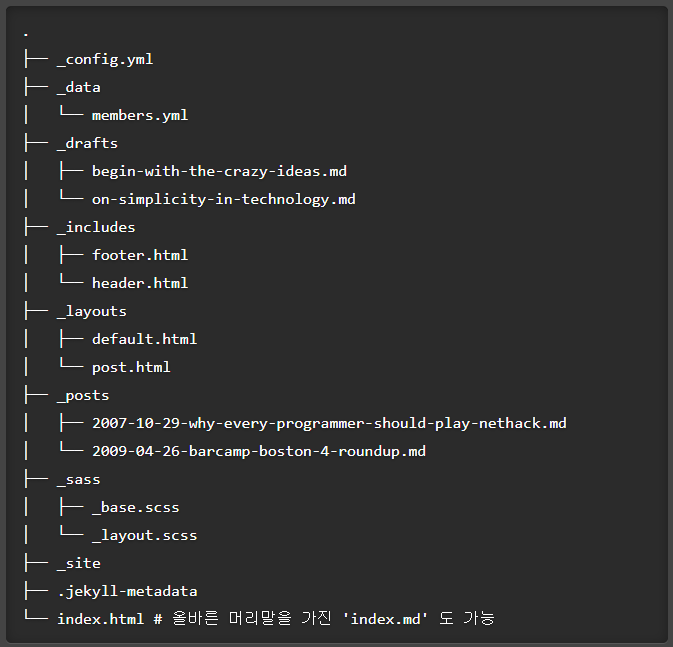{: .caption }

여기까지만 진행하게 되면 이미지가 보이지 않는 현상이 발생합니다.
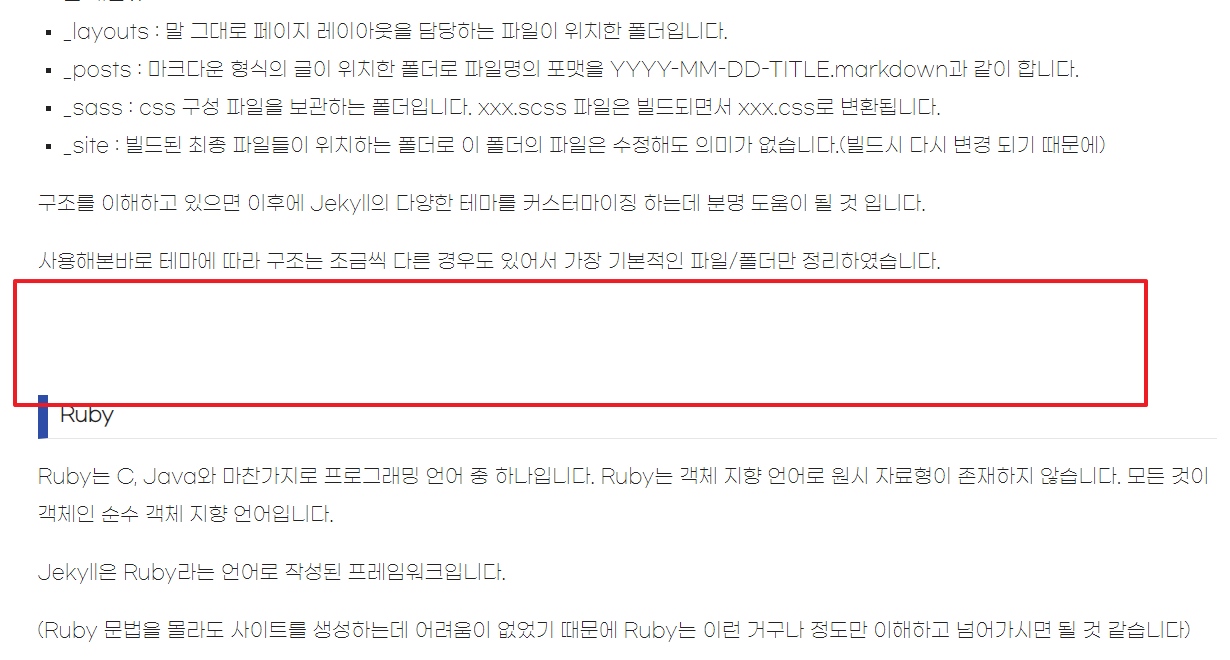
5) 
.captionjs, .captionjs figcaption {
margin: 0 0 20px;
padding: 0;
}
.captionjs figcaption {
font-size: 13px;
line-height: 1.5;
padding: 10px 15px;
border: 1px solid #ddd;
border-top: none;
background-color: #eee;
}
.captionjs.captionjs-stacked figcaption {
background-color: rgba(0, 0, 0, 0.75);
color: #fff;
border: none;
}
.captionjs.captionjs-animated figcaption {
border-top: 1px solid rgba(255, 255, 255, 0.3);
background-color: rgba(0, 0, 0, 0.75);
color: #fff;
border: none;
}
.captionjs.captionjs-hidden figcaption {
border-top: 1px solid rgba(255, 255, 255, 0.3);
background-color: rgb(243 241 241 / 75%);
color: #2E4DA7;
font-weight: bold;
text-align: center;
border: none;
}
.captionjs.captionjs-default a {
color: #000;
}
figure {
background-color: #fff;
padding: 5px;
font-size: .875em;
display: table;
width: 0px!important;
}
figure img {
display: block;
width: 100%;
}
figcaption {
display: table-caption;
caption-side: bottom;
background: #fff;
padding: 0 5px 5px;
}
figure figcaption:before {
content: "▲";
color: #2E4DA7;
display: inline-block;
background-size: 7px 7px;
width: 3px;
height: 3px;
margin: -15px 12px 0 0;
vertical-align: middle;
}
6) 이제 이미지 하단에 캡션이 생겼습니다.
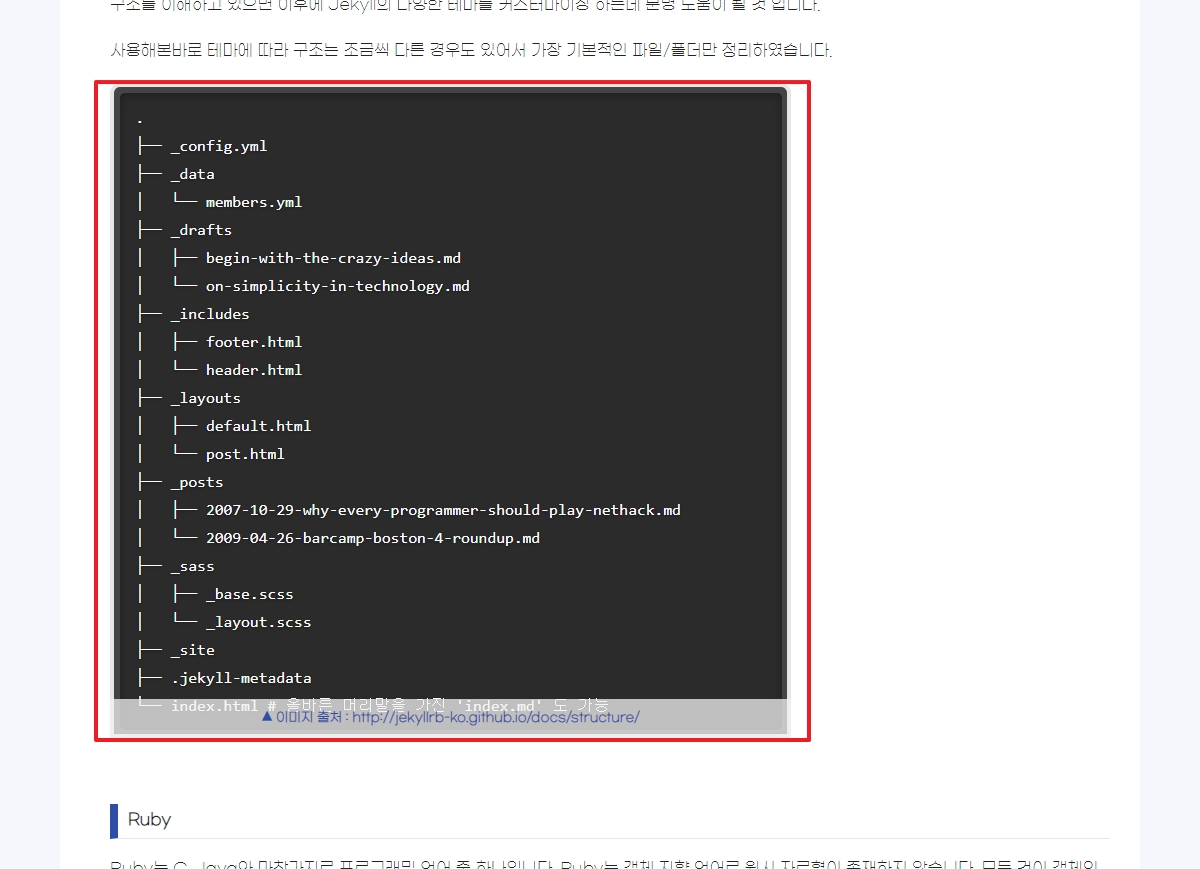
*이미지 캡션 스타일은 4가지가 있습니다. ‘mode’ 옵션 주석을 참고해주세요. 사이트의 EXAMPLE 영역에서 4가지 스타일을 확인할 수 있습니다.

![]() 참고자료
참고자료